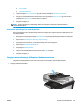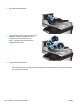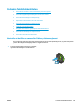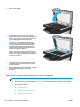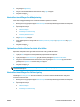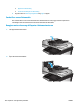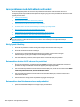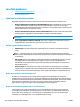HP Officejet Enterprise Color MFP X585/Flow X585 - Brukerhåndbok
●
Lagre til USB
●
Skann til SharePoint®
2. Trykk på knappen Flere alternativer, og trykk deretter på knappen Optimaliser tekst/bilde.
3. Velg ett av de forhåndsdefinerte alternativene, eller velg knappen Juster manuelt og juster deretter
glidebryteren i Optimer for-området. Velg OK-knappen.
4. Velg Start-knappen
.
MERK: Disse innstillingene er midlertidige. Når du er ferdig med en jobb, går produktet tilbake til
standardinnstillingene.
Kontrollere innstillingene for utskriftskvalitet
Denne innstillingen justerer komprimeringsnivået når du lagrer filen. Velg den høyeste innstillingen for å få
best mulig kvalitet.
1. Bla deg frem til og trykk på knappen Administrasjon fra startskjermbildet på produktets kontrollpanel.
2. Åpne menyen Innstillinger for skanning / digital sending.
3. Velg kategorien med skanne- og sendeinnstillinger som du vil konfigurere.
4. Åpne menyen Standard jobbalternativer.
5. Velg knappen Utskriftskvalitet.
6. Velg et av de forhåndsdefinerte alternativene. Velg Lagre-knappen.
7. Velg Start-knappen
.
Rengjøre matervalsene og skilleputen i dokumentmateren
Følg denne fremgangsmåten hvis de utskrevne sidene har tonerflekker eller forskjøvet utskrift.
1. Løft opp dokumentmaterlåsen.
NOWW Forbedre skannekvaliteten 141